Variación 4: Extrusión de formas en Draw

Utiliza un botón de la barra de herramientas Formas básicas 1 (Figura 5) para crear superficies 2D. Los cilindros y cubos son realmente figuras 2D, y al extrusionarlas crean curiosas imágenes curvadas. Al seleccionar la forma dibujada, el botón Activar o desactivar extrusión ![]() de la barra de herramientas Dibujo se activa; haz clic sobre él, y la superficie 2D se transformará en un objeto 3D (Figura 6).
de la barra de herramientas Dibujo se activa; haz clic sobre él, y la superficie 2D se transformará en un objeto 3D (Figura 6).
La extrusión de una forma no crea un nuevo tipo de objeto, sino que cambia una propiedad de éste, manteniendo cualquier otra propiedad del objeto. Puedes pulsar de nuevo el botón para volver a la vista 2D de la forma. Las otras propiedades cambiadas no se pierden.
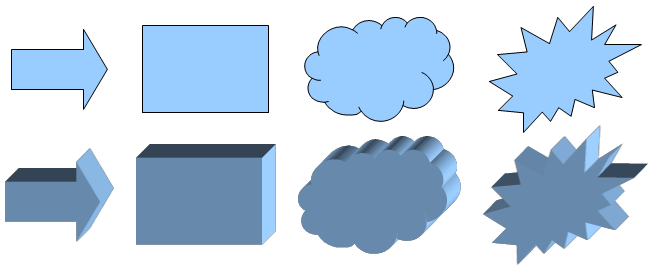
Al seleccionar una forma extrusionada en 3D, la barra de herramientas Configuración 3D se muestra; caso contrario puedes activarla desde Ver > Barras de herramientas > Configuración 3D.

El primer botón ![]() se corresponde con el homónimo de la barra de herramientas Dibujo. Éste funciona como un interruptor. Al hacer clic sobre él, la forma 3D vuelve a su aspecto 2D, y la barra de herramientas se oculta. Al hacer clic de nuevo sobre el botón, ahora en la barra de herramientas Dibujo, la barra de herramientas Configuración 3D se mostrará de nuevo.
se corresponde con el homónimo de la barra de herramientas Dibujo. Éste funciona como un interruptor. Al hacer clic sobre él, la forma 3D vuelve a su aspecto 2D, y la barra de herramientas se oculta. Al hacer clic de nuevo sobre el botón, ahora en la barra de herramientas Dibujo, la barra de herramientas Configuración 3D se mostrará de nuevo.
Esta barra de herramientas se verá detalladamente en el apartado Configuraciones 3D para formas 3D de este capítulo.